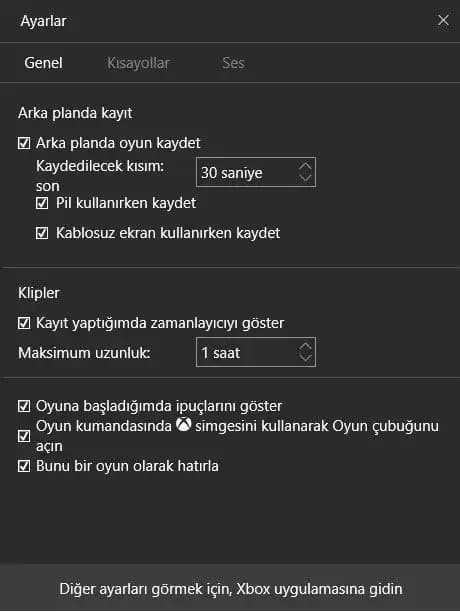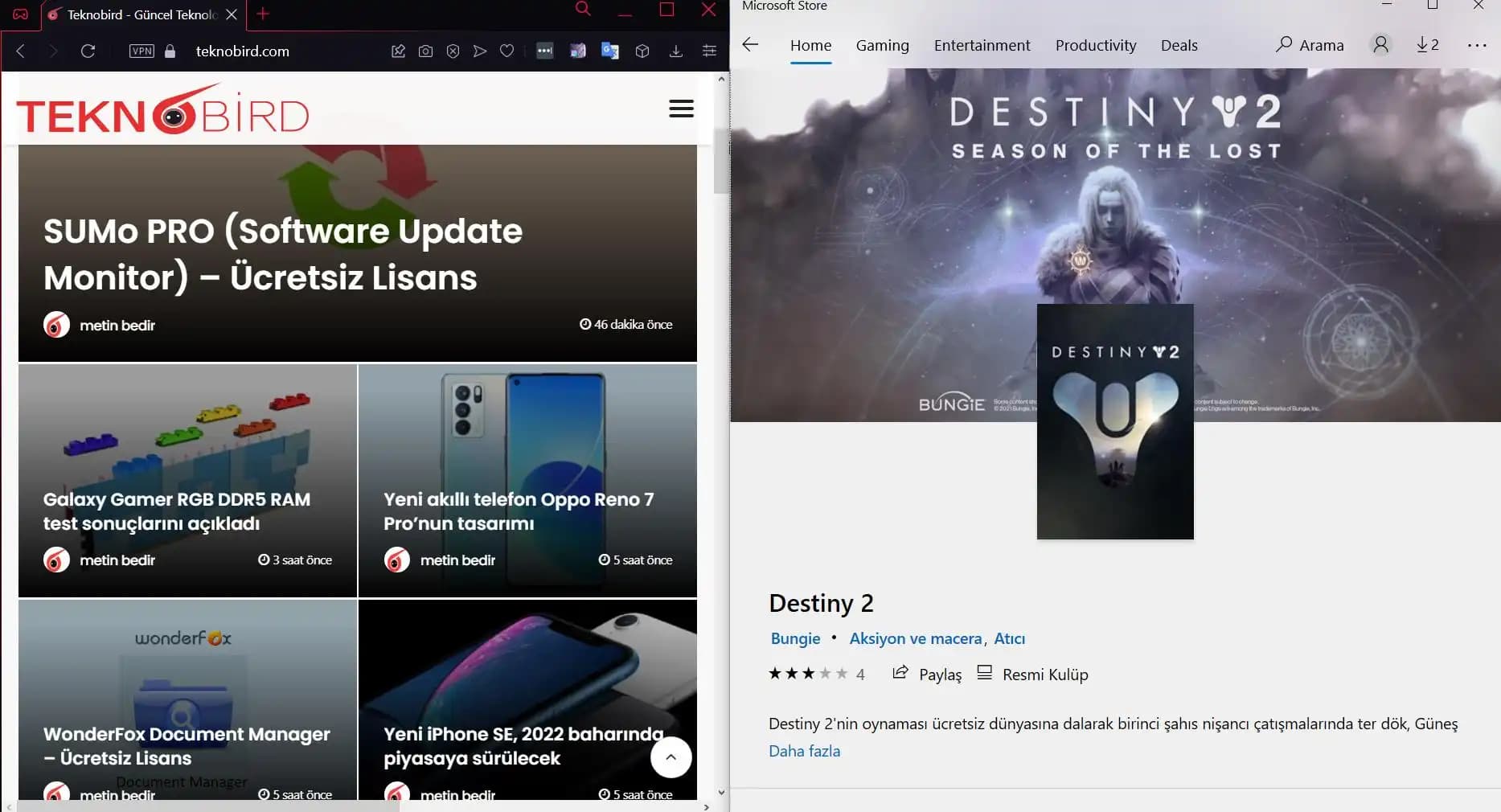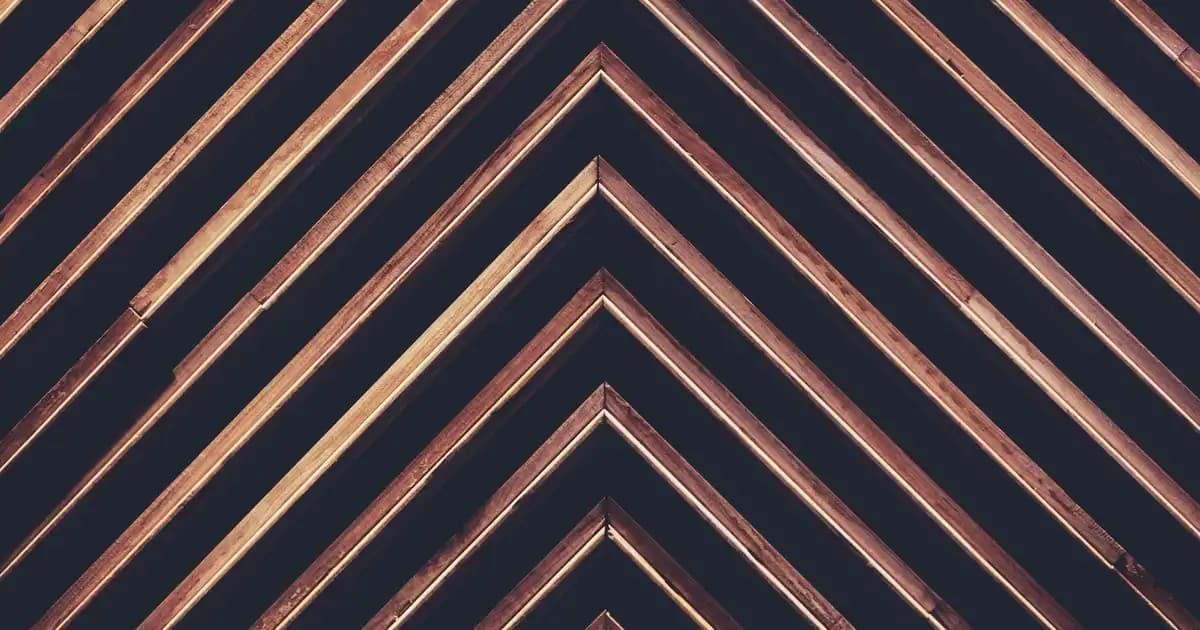Windows 10 USB ile Kurulum ve Güncelleme Rehberi
Benzer ürünleri özellik, fiyat ve kullanıcı yorumlarına göre karşılaştırın, doğru seçimi yapın.
Günümüzde bilgisayar kullanıcılarının en büyük ihtiyaçlarından biri, hızlı ve güvenilir bir şekilde işletim sistemi kurulumları yapabilmektir. Bu noktada, Windows 10 USB kullanarak kurulum yapmak, hem zaman kazanırır hem de bilgisayarların performansını artırmaya yarardıcı olur. Peki, Windows 10'u USB sürücüye nasıl hazırlarsınız ve bu süreçte nelere dikkat etmelisiniz? İşte detaylı ve kapsamlı bir rehber.
Windows 10 USB Hazırlama Süreci
Ayrıca Bakınız
1. Gerekli Malzemeler ve Ön Hazırlıklar
Windows 10'u USB üzerinden kurmak için birkaç temel şeye ihtiyacınız vardır:
Boş ve en az 8 GB kapasiteli USB flash sürücü: İşlem sırasında USB'nin içeriği silineceği için mutlaka boş olmalı.
İnternet bağlantısı: Windows 10 ISO dosyasını indirmek ve araçları kullanmak için stabil ve hızlı bir internet bağlantısı önemlidir.
Windows Lisans Anahtarı (gerekliyse): Kurulum sırasında veya sonrasında aktif etmek için gereklidir.
Güçlü ve güvenilir bilgisayar: İşlem sırasında herhangi bir donma veya kapanma yaşanmaması adına stabil bir bilgisayar tercih edilmelidir.
2. Windows 10 ISO Dosyasını İndirme
Microsoft’un resmi sitesi üzerinden Windows 10 ISO dosyasını indirebilirsiniz. Bu, doğrudan kurulum ortamınızda kullanılacak olan temel dosyadır. ISO dosyasını indirdikten sonra, bu dosyayı USB’ye yazdırmak veya başka bir medya aracılığıyla kurulum ortamı oluşturmak mümkündür.
3. Boot Edilebilir USB Oluşturma
USB’yi boot edilebilir hale getirmek için çeşitli araçlar kullanabilirsiniz. En popüler ve kullanımı kolay araçlar arasında şunlar bulunur:
Media Creation Tool: Microsoft’un resmi aracıdır. Kullanımı oldukça basittir ve Windows 10’u doğrudan USB’ye yazdırmanızı sağlar.
Rufus: Ücretsiz ve hızlı bir araçtır. ISO dosyasını seçerek, birkaç tıklama ile boot edilebilir USB oluşturabilirsiniz.
Ventoy: Birden fazla ISO dosyasını tek USB’de saklamanızı sağlayan, esnek bir araçtır.
Media Creation Tool kullanımı:
Araç indirilip çalıştırılır.
"Kurulum medyası oluştur" seçeneği seçilir.
Dil, sürüm ve mimari tercihleri belirlenir.
USB sürücü seçilir ve işlemi başlatılır.
4. USB’den Windows 10 Kurulumu
USB boot edilebilir hale geldikten sonra, kurulum aşamasına geçebilirsiniz:
Bilgisayarı yeniden başlatın ve BIOS/UEFI ayarlarından USB’den başlatma seçeneğini aktif hale getirin.
Bilgisayar yeniden başlatıldığında, USB’den önyükleme menüsüne erişerek "Boot from USB" seçeneğini seçin.
Kurulum sihirbazı ekrandaki talimatları takip ederek Windows 10 kurulumu gerçekleştirilir.
Windows 10 Kurulumunda Dikkat Edilmesi Gerekenler
1. Yedekleme Yapmak
Kurulum öncesinde önemli dosyalarınızın yedeğini almak her zaman en akıllıca adımdır. Bu, herhangi bir veri kaybını önler ve olası sorunlara karşı hazırlıklı olmanızı sağlar.
2. Uygun Sürücü ve Güncellemeleri
Kurulum tamamlandıktan sonra, özellikle yeni donanımlarınız varsa, uygun sürücüleri yüklemek önemlidir. Ayrıca, Windows Update aracılığıyla en güncel sistem yamalarını ve sürücü güncellemelerini almanız, sisteminizin stabil ve güvenli çalışmasını sağlar.
3. Lisans Anahtarını Giriş
Kurulum sırasında veya ilk başlatmada, Windows 10’un lisans anahtarını girmeniz gerekebilir. Bu, işletim sisteminizin tam fonksiyonel ve yasal olarak kullanılabilir olmasını sağlar.
Ekstra İpuçları ve Tavsiyeler
USB performansını artırmak için USB 3.0 veya üzeri portları kullanın.
ISO dosyasını güncel tutmak için Microsoft’un resmi sitesini düzenli olarak kontrol edin.
Kurulum sonrası performansı artırmak için, gereksiz uygulamaları kaldırın ve sisteminizi düzenli olarak temizleyin.
Sonuç
Windows 10’u USB aracılığıyla kurmak, hem hızlı hem de pratik bir çözümdür. Bu işlem, bilgisayarınızda yeni bir işletim sistemi kurarken veya mevcut sistemi yeniden yapılandırırken büyük kolaylık sağlar. Doğru araçları kullanarak ve dikkatli adımlar izleyerek, siz de sorunsuz ve güvenilir bir kurulum gerçekleştirebilirsiniz. Artık, Windows 10 USB ile kurulumun tüm aşamalarını biliyor ve bu süreçte karşılaşabileceğiniz olası sorunlara karşı hazırlıklı olacaksınız. Unutmayın, doğru hazırlık ve dikkatli işlemle, bilgisayarınızın performansını en üst seviyeye çıkarabilirsiniz.